
パワーアップのおすすめ!

パソコン本体の新規ご購入と同時にパーツ・周辺機器のご購入・増設をご依頼いただきますと、 工賃半額でお取り付けを行なう「パワーアップのおすすめ!」を実施しています。 パソコンの新規ご購入や買換えをご検討中のお客様におすすめのお得なキャンペーンです。
対象となる増設の点数に制限はありません。 何点ご依頼いただいても、取付けの工賃が一律半額となります。 パソコン本体ご購入の機会にぜひご利用下さい!
パーツ・周辺機器取付けサービス:
料金1,490円(税別) より
(ケイタイdeポイント未入会の場合
1,740円(税別) より)
※パーツの「交換」は、パソコンの保証対象外となりますので、取付けサービスの対象外となります。
※ツクモ各店の店頭でご購入いただいたパソコン本体が対象となります。
※BTOパソコンの構成変更は対象外となります。
ツクモで買ってツクモで売ろう 今月の増額買取キャンペーン!

画像クリックで拡大
5/1(月)~6/30(金)まで!
対象CPU(LGA1151&1150/AM4)を含む買取成立額が
1万円以上 ⇒ 1,000ポイント進呈
2万円以上 ⇒ 3,000ポイント進呈
3万円以上 ⇒ 5,000ポイント進呈
※ポイント付与はおひとり様1日1回限りとさせていただきます。
ケイタイdeポイント登録方法はこちら (PDF形式約1.9MB)
押し入れに眠っているパーツがあればどしどしお持ち込みください!
買取スタッフ一同、お待ちしております!

Windows 10のサポート期間はどうなっているの?
2017年5月現在、Windows 10には4つのバージョンがあります。 Windows 10では従来のWindowsと異なり、バージョンごとにサポート期間があります。 発売当時のバージョン1507はすでにサポート期間が終了しており、 来週の5月9日に移行の猶予期間が終了します。
基本的には、最新のバージョンが公開されてから約4ヶ月が経過すると、 最新のバージョンから2つ前のバージョンのサポートが終了します。 その後、猶予期間(通常は60日)の間は最新の更新プログラムが提供されますが、 猶予期間の終了とともに最新の更新プログラムの提供が終了します。 猶予期間が終了すると、Windows 7のService Pack 1なしの状態 (Service Pack 1を入れないと最新の更新プログラムがインストールできない状態)と同じような状態になります。 なお、猶予期間が過ぎても、最新のバージョンへのアップデートは可能です。
単純化して言うと、 最新のバージョンが公開されてから約半年で、2つ前のバージョンのサポートが終了する ということです。
それぞれのバージョンのサポート期間は異なっていますので、まとめると下記のようになります。
| バージョン | 名称(ビルド番号) | 公開日 | サポート終了日 |
| 1507 | RTM(10240) | 2015/7/29 | 2017/1/26(猶予期間終了:2017/5/9) |
| 1511 | November Update(10586) | 2015/11/10 | 2017年8月頃の見込み |
| 1607 | Anniversary Update(14393) | 2016/8/2 | 次々バージョン公開の約4ヶ月後の見込み |
| 1703 | Creators Update(15063) | 2017/4/11 | 次々バージョン公開の約4ヶ月後の見込み |
※公開日は一般ユーザの使う「Current Branch」での公開日です。
つまり、すでにサポートの切れたバージョン1507のほか、 バージョン1511も今年中に更新プログラムの提供が終了する見込みとなっています。
新しいバージョンでないと動かない最新のパーツを買った場合や、再インストールの際に最新のバージョンのWindowsでインストールしたい場合には、 メディア作成ツールで最新のバージョンのインストールメディアを作成してインストールするようにしましょう。
※例えば、Intel 第7世代CoreプロセッサやAMD Ryzenプロセッサでは、バージョン1607以降が必要とされています。
tsukumo170503
増設メモリ取付け工賃 半額キャンペーン【期間限定:4/1(土)~6/30(金)】

▲増設メモリ取付け工賃半額キャンペーン
について詳しくはこちら
「メモリを増やしたいけど、パソコンを開けて作業するのは不安」
「メモリを増設したいけど、取り付けするのが手間なのでやってほしい」
そんなお客様におすすめなのが、ツクモの増設メモリ取付けサービスです。
その「増設メモリ取付けサービス」が 「Crucial」製の対象メモリーを同時にご購入で料金がお得になるキャンペーンを実施中です。 交換用のメモリーとしてCrucial製の対象メモリーを同時にご購入いただきますと、 取付け工賃がキャンペーン非対象のメモリーを増設するときの半額になります。 パソコンのパワーアップをご検討中の方はこの機会をぜひご利用ください!
増設メモリ取付けサービス:
料金1,490円(税別)
※Crucial製の対象メモリーを同時にご購入の場合
(ケイタイdeポイント未入会の場合
1,740円(税別) ※Crucial製の対象メモリーを同時にご購入の場合)
※上記料金に加えてメモリ代金が別途必要になります。
ツクモで買ってツクモで売ろう 今月の増額買取キャンペーン!

画像クリックで拡大
5/1(月)~6/30(金)まで!
対象CPU(LGA1151&1150/AM4)を含む買取成立額が
1万円以上 ⇒ 1,000ポイント進呈
2万円以上 ⇒ 3,000ポイント進呈
3万円以上 ⇒ 5,000ポイント進呈
※ポイント付与はおひとり様1日1回限りとさせていただきます。
ケイタイdeポイント登録方法はこちら (PDF形式約1.9MB)
押し入れに眠っているパーツがあればどしどしお持ち込みください!
買取スタッフ一同、お待ちしております!

PC組立代行キャンペーン【期間限定:4/4(火)~4/30(日)】

▲PC組立代行について詳しくはこちら
「自分だけのPCが欲しいけど、パーツから組み立てるのは不安」
「自作パソコンを作りたいけど、時間がなくて作れない」
「組みあがった状態から、PC自作について勉強していきたい」
そんなお客様にオススメなのがツクモのPC組立代行のサービスです。 専門店ならではの知識豊富なツクモのスタッフがお客様のPCを組み立てます。
さらに、ツクモならではのオプションとして「ストレステスト24」もご用意しております。 追加料金3,000円(税別)で、メモリテストを24時間、ストレステスト(総合的な負荷テスト)を24時間の合計48時間の連続動作テストを行ないます。
最近のメモリは、通常のテストを2回完了すればまずは大丈夫ですが、まれに5回以上テストを実行しないと発見されないようなエラーもあります。 パソコンを長時間稼働させるご予定のお客様には「ストレステスト24」をおすすめいたします。
そんなPC組立代行のサービスが、ツクモでPCパーツ3点以上同時購入のお客様に3000ポイント進呈のキャンペーンを実施中!この機会にぜひご利用下さい!
PC組立代行:
料金12,980円(税別)
(ケイタイdeポイント未入会の場合
13,480円(税別))
※PC簡易組立代行は対象外となります。
ツクモで買ってツクモで売ろう 今月の増額買取キャンペーン!

画像クリックで拡大
4月30日(日)まで!
対象VGA(GeForce GTX10xx/9xxシリーズ)を含む買取成立額が
1万円以上 ⇒ 1,000ポイント進呈
2万円以上 ⇒ 3,000ポイント進呈
3万円以上 ⇒ 5,000ポイント進呈
※ポイント付与はおひとり様1日1回限りとさせていただきます。
ケイタイdeポイント登録方法はこちら (PDF形式約1.9MB)
押し入れに眠っているパーツがあればどしどしお持ち込みください!
買取スタッフ一同、お待ちしております!

Windows 10 Creators Update「コントロールパネルはどこへ?」
このたび公開されたWindows 10のバージョン1703(Creators Update)では、 「コントロールパネル」が一段隠れた場所に配置されてしまいました。 従来は「コントロールパネル」が表示されていた箇所で「設定」の画面が出るようになり、 「コントロールパネル」から表示されていた設定画面を表示させるための手順が多少変更されています。 特に、クイックアクセスメニュー(スタートチップを右クリックして表示されるメニュー)が大きく変更されており、 多用していた人にとっては操作の変更を迫られるものとなっています。 まずはクイックアクセスメニューをみていきましょう。
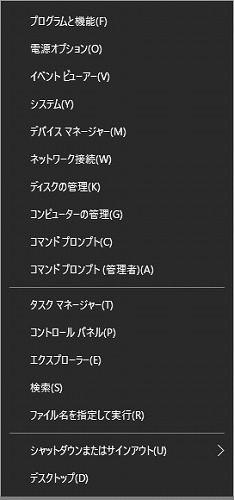
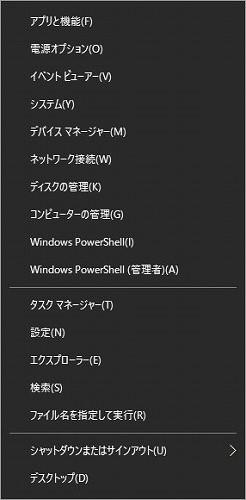
一見して変わった部分は「アプリと機能」と「Windows PowerShell」、「設定」だけですが、 メニューを実際に開いみると「電源オプション」や「ネットワーク接続」で従来と異なる画面が表示されるように変更されています。 これらの項目をクイックアクセスメニューから表示させる場合、従来と異なる操作が必要です。 そこで、操作方法についてまとめてみました。
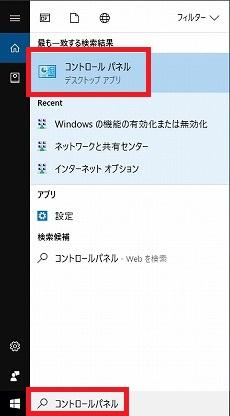
コルタナ(「なんでも聞いてください」と出ている欄)に「コントロールパネル」または「controlpanel」と入力し、[Enter]キーを押すと開けます。 従来どおり、スタートメニュー内のプログラムの一覧から「Windows システムツール」→「コントロールパネル」の方法で開くこともできます。
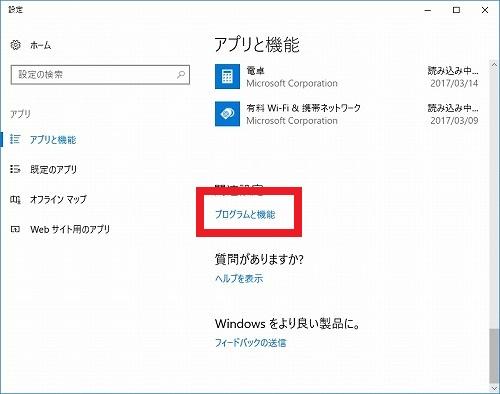
クイックアクセスメニューから「アプリと機能」を開いて、ウインドウ内を下にスクロールして「プログラムと機能」をクリックします。
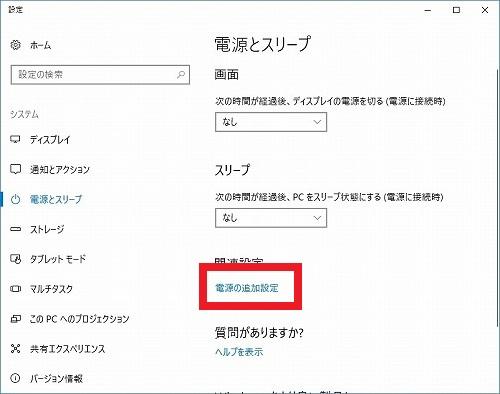
クイックアクセスメニューから「電源オプション」を開いて、ウインドウ内を下にスクロールして「電源の追加設定」をクリックします。
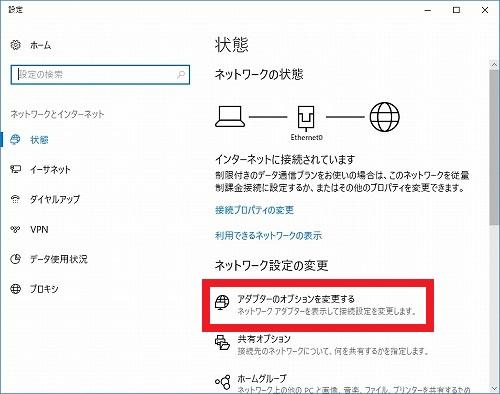
クイックアクセスメニューから「ネットワーク接続」を開いて、「アダプターのオプションを変更する」をクリックします。
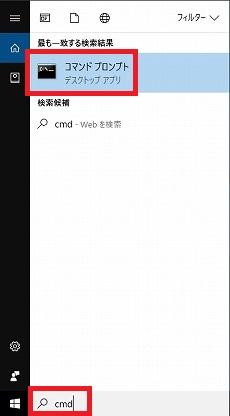
コルタナ(「なんでも聞いてください」と出ている欄)に「cmd」と入力し、[Enter]キーを押すと開けます。
※管理者権限で起動させる場合には、[Shift]キーと[Ctrl]キーを押しながら[Enter]キーを押します。
※Windows PowerShellを立ち上げても、コマンドプロンプトとだいたい同じ操作はできます。
ところで、コントロールパネルについては、デスクトップにコントロールパネルのアイコンを表示させる方法もあります。 従来のコントロールパネルに慣れている人にとっては、こちらの方法のほうが都合がいいかもしれません。手順は次の通りです。
スタートメニューから「設定」を開いて「個人用設定」をクリックします。 個人用設定の画面左側の「テーマ」を開き、下記画像のところまでウインドウを下までスクロールして「デスクトップアイコンの設定」をクリックします。
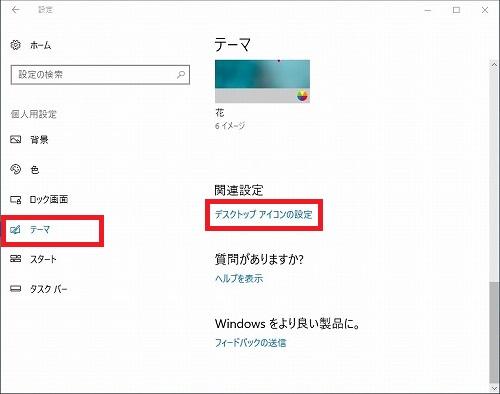
「個人用設定」で「テーマ」を開いて「デスクトップアイコンの設定」をクリックします。
下記画像のように「デスクトップアイコンの設定」ウインドウが開いたら、 「コントロールパネル」にチェックをつけて「OK」をクリックして閉じます。
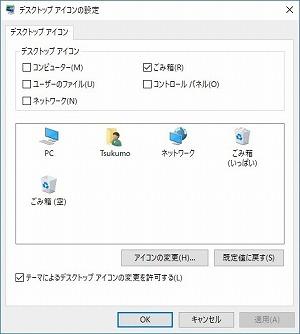
コントロールパネルにチェックを入れてOKをクリックします。
これでデスクトップ画面にコントロールパネルのアイコンが表示されるようになります。
tsukumo170418
BIOS書き換えサービス 半額キャンペーン【期間限定:3/1(水)~4/30(日)】

▲BIOS書き換えサービス 半額キャンペーン
について、詳しくはこちら
BIOS書き換えサービスは、マザーボードのBIOSを最新バージョンに更新するサービスです。 以前から販売されているマザーボードと発売されたてのCPUを買いたいときなど、BIOSが対応バージョンかどうか不安なときにおすすめです。
BIOSを更新する際に、あわせてCPUとマザーボードの起動確認もでき、お持ち帰り後も安心して組み立てることができます。 BIOSの更新後、CPUを取り付けたままの状態でのお渡しもでき、CPUの取り付けが不安な方にもおすすめです。
このBIOS書き換えサービスが期間限定で半額キャンペーンを実施中です。新CPUでの自作の際には、 ツクモのBIOS書き換えサービスをぜひご利用ください。
BIOS書き換えサービス:
料金1,490円(税別)
(ケイタイdeポイント未入会の場合
1,740円(税別))
※起動確認だけをご希望の場合には、自作前起動診断サービスをご利用下さい。
※BIOS書き換えサービスは、店舗サポートでのみのサービスになります。
ツクモで買ってツクモで売ろう 今月の増額買取キャンペーン!

画像クリックで拡大
4月30日(日)まで!
対象VGA(GeForce GTX10xx/9xxシリーズ)を含む買取成立額が
1万円以上 ⇒ 1,000ポイント進呈
2万円以上 ⇒ 3,000ポイント進呈
3万円以上 ⇒ 5,000ポイント進呈
※ポイント付与はおひとり様1日1回限りとさせていただきます。
ケイタイdeポイント登録方法はこちら (PDF形式約1.9MB)
押し入れに眠っているパーツがあればどしどしお持ち込みください!
買取スタッフ一同、お待ちしております!

「超高速化サービス」割引キャンペーン実施中!【期間限定:4/1(土)~6/30(金)】

▲超高速化サービスについて詳しくは
こちら
SSDが登場してから年月も経ち、システムドライブにSSDを搭載したパソコンも一般的になりつつあります。 SSDはHDDと比較して、パソコンの起動速度の向上や、省電力化といったメリットがあります。
持っているパソコンのシステムドライブはHDDだけど「パソコンのHDDをSSDにして高速化したい」「SSDに交換はできそうだけど、そのあとの手順がわからない」というお客様におすすめのサービスがツクモの「超高速化サービス」です。
「超高速化サービス」は経験豊富なスタッフがSSDへの交換と、データ転送またはリカバリーまでの作業を行ないます。
そんな「超高速化サービス」が「Crucial」製の 対象SSDを同時にご購入いただきますと料金がお得になるキャンペーンを実施中です。 交換用のSSDとしてCrucial MX300シリーズを同時にご購入の場合、キャンペーン対象外のSSDに交換をするよりも3,000円 もお得になります。 パソコンの高速化をご検討中の方はこの機会をぜひご利用ください!
超高速化サービス:
料金6,480円(税別)
※Crucial MX300シリーズを同時にご購入の場合
(ケイタイdeポイント未入会の場合
6,980円(税別) ※Crucial MX300シリーズを同時にご購入の場合)
※メーカー製PCを分解し、ドライブの交換を行うため、メーカー保証が受けられなくなることがございます。
※その他、注意事項は ご利用規定 をご覧ください。
ツクモで買ってツクモで売ろう 今月の増額買取キャンペーン!

画像クリックで拡大
4月30日(日)まで!
対象VGA(GeForce GTX10xx/9xxシリーズ)を含む買取成立額が
1万円以上 ⇒ 1,000ポイント進呈
2万円以上 ⇒ 3,000ポイント進呈
3万円以上 ⇒ 5,000ポイント進呈
※ポイント付与はおひとり様1日1回限りとさせていただきます。
ケイタイdeポイント登録方法はこちら (PDF形式約1.9MB)
押し入れに眠っているパーツがあればどしどしお持ち込みください!
買取スタッフ一同、お待ちしております!

【再掲】Windows Vistaのサポート期間は [来週] 2017年4月11日まで
2014年4月8日にサポートが終了したWindows XPと同様に、 MicrosoftでのWindows Vistaのサポートが [来週] 2017年4月11日をもって終了となります。
サポート終了にともない、セキュリティ更新プログラムが提供されなくなるため、 システムの脆弱性がみつかった場合は非常に危険な状態になります。 特に仕事でWindows Vistaのパソコンをご利用の場合には、買い替えを行なう最後の時期になったと言えるでしょう。
なお、Windows 10などへのアップグレードについてはそれなりのリスクもあります。 Windows Vistaの世代のパソコンの場合、ハードウェアが古いため、 OSを入れ替えようにもWindows 10のデバイスドライバが用意されておらず安定動作しない場合があります。 そのため、アップグレードよりも新しいパソコンへのお買い替えが安心です。
まだ、Windows Vistaのパソコンをご利用の場合には、速やかなお買い替えをご検討ください。
tsukumo170404
データ移行サービスのご案内

▲データ移行サービスについて詳しくは
こちら
「今までのパソコンからデータを移動したいけど、移動のやり方が分からない」
「移すデータがたくさんあって、移動させるのが大変」
そんなお客様におすすめなのが、ツクモの「データ移行サービス」です。 「データ移行サービス」はご購入いただきました新しいパソコンに、今までのパソコンの マイドキュメントのデータを移行するサービスです。
パソコンのお買い替えをご検討中の方におすすめのサービスです。ツクモのデータ移行サービスをぜひご利用ください!
別途、追加オプションにて、指定フォルダへのデータ転送(追加料金1,000円(税別))や、 データ転送容量の増量(30GB → 100GB;追加料金3,000円(税別))がございます。
データ移行サービス:
料金6,980円(税別)
(ケイタイdeポイント未入会の場合
7,480円(税別))
ツクモで買ってツクモで売ろう 今月の増額買取キャンペーン!

画像クリックで拡大
4月30日(日)まで!
対象VGA(GeForce GTX10xx/9xxシリーズ)を含む買取成立額が
1万円以上 ⇒ 1,000ポイント進呈
2万円以上 ⇒ 3,000ポイント進呈
3万円以上 ⇒ 5,000ポイント進呈
※ポイント付与はおひとり様1日1回限りとさせていただきます。
ケイタイdeポイント登録方法はこちら (PDF形式約1.9MB)
押し入れに眠っているパーツがあればどしどしお持ち込みください!
買取スタッフ一同、お待ちしております!

「超高速化サービス」割引キャンペーン実施中!【期間限定:1/1(日)~3/31(金)】

▲超高速化サービスについて詳しくは
こちら
SSDが登場してから年月も経ち、システムドライブにSSDを搭載したパソコンも一般的になりつつあります。 SSDはHDDと比較して、パソコンの起動速度の向上や、省電力化といったメリットがあります。
持っているパソコンのシステムドライブはHDDだけど「パソコンのHDDをSSDにして高速化したい」「SSDに交換はできそうだけど、そのあとの手順がわからない」というお客様におすすめのサービスがツクモの「超高速化サービス」です。
「超高速化サービス」は経験豊富なスタッフがSSDへの交換と、データ転送またはリカバリーまでの作業を行ないます。
そんな「超高速化サービス」が「Crucial」製の 対象SSDを同時にご購入いただきますと料金がお得になるキャンペーンを実施中です。 交換用のSSDとしてCrucial MX300シリーズを同時にご購入の場合、キャンペーン対象外のSSDに交換をするよりも3,000円 もお得になります。 パソコンの高速化をご検討中の方はこの機会をぜひご利用ください!
超高速化サービス:
料金6,480円(税別)
※Crucial MX300シリーズを同時にご購入の場合
(ケイタイdeポイント未入会の場合
6,980円(税別) ※Crucial MX300シリーズを同時にご購入の場合)
※メーカー製PCを分解し、ドライブの交換を行うため、メーカー保証が受けられなくなることがございます。
※その他、注意事項は ご利用規定 をご覧ください。
ツクモで買ってツクモで売ろう 今月の増額買取キャンペーン!

画像クリックで拡大
4月30日(日)まで!
対象VGA(GeForce GTX10xx/9xxシリーズ)を含む買取成立額が
1万円以上 ⇒ 1,000ポイント進呈
2万円以上 ⇒ 3,000ポイント進呈
3万円以上 ⇒ 5,000ポイント進呈
※ポイント付与はおひとり様1日1回限りとさせていただきます。
ケイタイdeポイント登録方法はこちら (PDF形式約1.9MB)
押し入れに眠っているパーツがあればどしどしお持ち込みください!
買取スタッフ一同、お待ちしております!

Windows 10で最新のCPUはどのバージョン(ビルド)からサポートされるの?
今年になってIntelとAMDから新CPUが発売されましたが、 Windows 10をインストールする場合にはひとつ注意が必要です。 それは最新のCPUは発売された時点での最新バージョンのWindows 10でサポートされることになっているからです。
2017年3月現在、Windows 10には次の3つのバージョンがあります。
| バージョン | 名称(ビルド番号) | 公開日 |
| 1507 | RTM(10240) | 2015/7/29 |
| 1511 | November Update(10586) | 2015/11/10 |
| 1607 | Anniversary Update(14393) | 2016/8/2 |
※公開日は一般ユーザ向けの"Current Branch"での公開日です。
つまり、今年発売されたIntel Core i7-7700KやAMD Ryzen 7 1800Xなどを使ってPCを自作した場合、 バージョン1607のWindows 10が必要になるというわけです。 また、CPUのほかグラフィックボードなどのPCパーツでもWindows 10のバージョンが古いとサポートされていないため デバイスドライバがインストールできないという事例もあります。 現在わかっている情報をまとめてみると、下記のようになります。
- バージョン [1607] 以降が必要なPCパーツ
- Intel 第7世代Coreプロセッサ全般(Core iシリーズ7000番台、Pentium4000番台の一部、Celeron3000番台の一部)
- AMD Socket AM4 CPU全般(Ryzenシリーズ、第7世代APU 9000番台、ほか)
- バージョン [1511] 以降が必要なPCパーツ
- NVIDIA GeForce 10シリーズ
- AMD Radeon 400シリーズ
これらのPCパーツにWindows 10をインストールする場合、 Windows 10発売時のバージョン1507のインストールメディアは使用せず、 最新バージョンのインストールメディアを作成してWindows 10をインストールするようにしましょう。 実際、バージョン1507のインストールメディアでWindows 10をインストールしたところ、 バージョン1607への更新に失敗してしまったという事例も実際にありました。
Windows 10のメディア作成ツールは下記のURLからダウンロードできます。 メディア作成ツールを使用すると最新のバージョンのインストールメディアが作成できます。
https://www.microsoft.com/ja-jp/software-download/windows10
最新のCPU・グラフィックボードで自作する場合、 メディア作成ツールで最新のバージョンのWindows 10のメディアを作成してインストールするようにしましょう。
PC組立代行キャンペーン【期間限定:3/5(日)~3/31(金)】

▲PC組立代行について詳しくはこちら
「自分だけのPCが欲しいけど、パーツから組み立てるのは不安」
「自作パソコンを作りたいけど、時間がなくて作れない」
「組みあがった状態から、PC自作について勉強していきたい」
そんなお客様にオススメなのがツクモのPC組立代行のサービスです。 専門店ならではの知識豊富なツクモのスタッフがお客様のPCを組み立てます。
さらに、ツクモならではのオプションとして「ストレステスト24」もご用意しております。 追加料金3,000円(税別)で、メモリテストを24時間、ストレステスト(総合的な負荷テスト)を24時間の合計48時間の連続動作テストを行ないます。
最近のメモリは、通常のテストを2回完了すればまずは大丈夫ですが、まれに5回以上テストを実行しないと発見されないようなエラーもあります。 パソコンを長時間稼働させるご予定のお客様には「ストレステスト24」をおすすめいたします。
そんなPC組立代行のサービスが、ツクモでPCパーツ3点以上同時購入のお客様に3000ポイント進呈のキャンペーンを実施中!この機会にぜひご利用下さい!
PC組立代行:
料金12,980円(税別)
(ケイタイdeポイント未入会の場合
13,480円(税別))
※PC簡易組立代行は対象外となります。
ツクモで買ってツクモで売ろう 今月の増額買取キャンペーン!

画像クリックで拡大
4月30日(日)まで!
対象VGA(GeForce GTX10xx/9xxシリーズ)を含む買取成立額が
1万円以上 ⇒ 1,000ポイント進呈
2万円以上 ⇒ 3,000ポイント進呈
3万円以上 ⇒ 5,000ポイント進呈
※ポイント付与はおひとり様1日1回限りとさせていただきます。
ケイタイdeポイント登録方法はこちら (PDF形式約1.9MB)
押し入れに眠っているパーツがあればどしどしお持ち込みください!
買取スタッフ一同、お待ちしております!

増設メモリ取付け工賃 半額キャンペーン【期間限定:1/1(日)~3/31(金)】

▲増設メモリ取付け工賃半額キャンペーン
について詳しくはこちら
「メモリを増やしたいけど、パソコンを開けて作業するのは不安」
「メモリを増設したいけど、取り付けするのが手間なのでやってほしい」
そんなお客様におすすめなのが、ツクモの増設メモリ取付けサービスです。
その「増設メモリ取付けサービス」が 「Crucial」製の対象メモリーを同時にご購入で料金がお得になるキャンペーンを実施中です。 交換用のメモリーとしてCrucial製の対象メモリーを同時にご購入いただきますと、 取付け工賃がキャンペーン非対象のメモリーを増設するときの半額になります。 パソコンのパワーアップをご検討中の方はこの機会をぜひご利用ください!
増設メモリ取付けサービス:
料金1,490円(税別)
※Crucial製の対象メモリーを同時にご購入の場合
(ケイタイdeポイント未入会の場合
1,740円(税別) ※Crucial製の対象メモリーを同時にご購入の場合)
※上記料金に加えてメモリ代金が別途必要になります。
ツクモで買ってツクモで売ろう 今月の増額買取キャンペーン!

画像クリックで拡大
4月30日(日)まで!
対象VGA(GeForce GTX10xx/9xxシリーズ)を含む買取成立額が
1万円以上 ⇒ 1,000ポイント進呈
2万円以上 ⇒ 3,000ポイント進呈
3万円以上 ⇒ 5,000ポイント進呈
※ポイント付与はおひとり様1日1回限りとさせていただきます。
ケイタイdeポイント登録方法はこちら (PDF形式約1.9MB)
押し入れに眠っているパーツがあればどしどしお持ち込みください!
買取スタッフ一同、お待ちしております!

BIOSアップデート前に手順はしっかり確認しましょう
BIOSのアップデート作業は原則としてユーザーの自己責任となり、 アップデートに失敗して起動できなくなった場合はメーカーでの有償修理となるため、 アップデート作業にはリスクが伴います。 そのため、事前にアップデート手順などの下調べが大事です。
先週末にAM4ソケットのマザーボードが発売され、動作安定性向上のためのBIOSの新バージョンの公開が見受けられます。 BIOSアップデートを行なう前にマザーボードメーカーの情報をよく確認しましょう。
特に、ASRockのAM4マザーボードでは下記URLのように、現時点ではBIOS更新手順が従来の方式と異なるため注意が必要です。
http://www.asrock.com/support/BIOSIG.jp.asp?cat=EFISHELL
※詳しくはASRockの各製品ページの注意書きをよくご確認ください。
こちらの場合、BIOS設定画面からのユーティリティでの更新とは異なり、やや難易度が高めになっています。 BIOSアップデートについて分からないところがある場合、代理店のサポートセンターに手順を確認したり、ツクモ店頭での有償サポートのご利用をご検討ください。
ツクモでは4月末までBIOS書き換えサービスを通常の半額で行なうキャンペーンを実施中です。 ASRockの上記対象マザーボードに限らず、BIOS更新作業にご不安がございましたら、ぜひツクモのサービスをご利用 ください。 キャンペーンについて詳しくは下記セクションをご確認ください。
tsukumo170307
BIOS書き換えサービス 半額キャンペーン【期間限定:3/1(水)~4/30(日)】

▲BIOS書き換えサービス 半額キャンペーン
について、詳しくはこちら
BIOS書き換えサービスは、マザーボードのBIOSを最新バージョンに更新するサービスです。 以前から販売されているマザーボードと発売されたてのCPUを買いたいときなど、BIOSが対応バージョンかどうか不安なときにおすすめです。
BIOSを更新する際に、あわせてCPUとマザーボードの起動確認もでき、お持ち帰り後も安心して組み立てることができます。 BIOSの更新後、CPUを取り付けたままの状態でのお渡しもでき、CPUの取り付けが不安な方にもおすすめです。
このBIOS書き換えサービスが期間限定で半額キャンペーンを実施中です。新CPUでの自作の際には、 ツクモのBIOS書き換えサービスをぜひご利用ください。
BIOS書き換えサービス:
料金1,490円(税別)
(ケイタイdeポイント未入会の場合
1,740円(税別))
※起動確認だけをご希望の場合には、自作前起動診断サービスをご利用下さい。
※BIOS書き換えサービスは、店舗サポートでのみのサービスになります。
ツクモで買ってツクモで売ろう 今月の増額買取キャンペーン!

画像クリックで拡大
4月30日(日)まで!
対象VGA(GeForce GTX10xx/9xxシリーズ)を含む買取成立額が
1万円以上 ⇒ 1,000ポイント進呈
2万円以上 ⇒ 3,000ポイント進呈
3万円以上 ⇒ 5,000ポイント進呈
※ポイント付与はおひとり様1日1回限りとさせていただきます。
ケイタイdeポイント登録方法はこちら (PDF形式約1.9MB)
押し入れに眠っているパーツがあればどしどしお持ち込みください!
買取スタッフ一同、お待ちしております!



